Saat ini masih banyak orang yang tidak mengetahui bagaimana cara unlock bootloader di Android. Hal ini karena, unlock bootloader di handphone Android cukup penting dilakukan.
Unlock bootloader Android adalah salah satu langkah awal untuk melakukan flash ROM dan rooting di Android. Beberapa smartphone telah mengizinkan para penggunanya untuk melakukan unlock bootloader.
Namun, ada beberapa smartphone lainnya yang tidak berkenan mengizinkan. Hal ini tergantung dengan tipe dan merek HP yang Anda gunakan.
Jika Anda ingin melakukan unlock bootloader, sebaiknya Anda melakukan backup data terlebih dahulu. Hal ini di lakukan karenakan seluruh data di ponsel Anda akan menghilang. Mari simak tutorial atau cara cek unlock bootloader agar Anda bisa melakukan rooting di Android.
Apa Itu Unlock Bootloader?
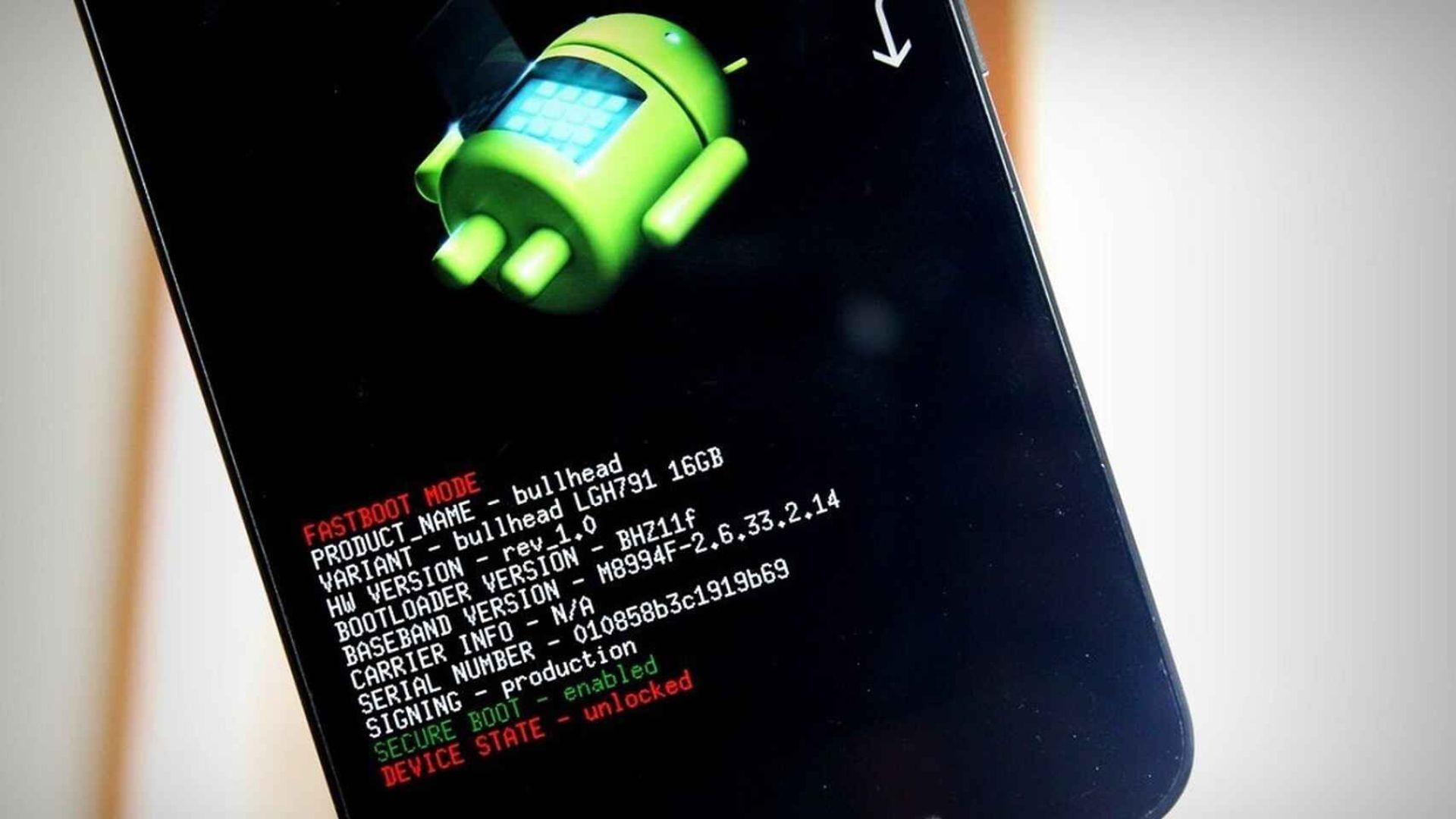
Bootloader dapat di artikan sebagai salah satu program yang menjembatani sistem operasi sebuah pada komputer dan memori. Saat mulai di hidupkan, kinerja komputasi akan masuk ke dalam program BIOS sebagai salah satu gerbang utamanya. Nah, sistem bootloader ini tidak akan tampak di muka karena ia akan bekerja di balik layar.
Bukan hanya PC atau laptop, HP dan tablet yang mempunyai sistem operasi juga di tanamkan bootloader sebagai fondasinya, misalnya saja sistem operasi Android atau iOS. So
Unlock bootloader Tidak Bisa Dilakukan dengan Sembarangan
Seperti yang sudah Anda ketahui, bootloader ini mengacu pada program dasar yang akan menjembatani antara sistem operasi dan memori dalam sebuah perangkat komputer. Di sisi lain, ada istilah unlock bootloader yang merujuk di dalam program terbuka yang ada di dalam sebuah alat komputasi. Artinya, para pengguna bisa memodifikasi segala sesuatu yang ada di sebuah handphone.
Inilah manfaat unlock bootloader di perangkat komputasi:
- Para pengguna bisa secara bebas memodifikasi program dasar (bawaan) pabrik sesuai dengan keinginannya.
- Perangkat yang telah berstatus unlock bootloader biasanya mudah di modifikasi sistemnya, misalnya saja Kernel pada Android.
- Pengguna juga bisa memasang serta menambahkan ROM yang sudah di modifikasi sebelumnya. Hal ini bisa berisiko menghapus data, tapi banyak di lakukan oleh para pengguna yang paham dengan bahasa pemrograman.
- Dengan posisi unlock bootloader, Anda bisa melakukan ROOT di Andorid milik Anda.
Namun, di balik kelebihannya tersebut, ada beberapa kelemahan unlock bootloader, seperti:
- Jika HP milik Anda masih bergaransi,garansinya akan hangus akibat modifikasi sistem.
- Gawai yang ada di dalam posisi unlock bootloader ini akan sangat rentan terserang virus, malware, dan pembajakan akun.
- Kerusakan software dan hardware secara permanen dapat di sebabkan oleh tindakan unlock bootloader yang gagal total.
- Sistem keamanan di dalam komputer atau smartphone yang sudah di unlock bootloader akan terbuka. Artinya, peretas dapat masuk ke dalam celah dan mencuri beragam data pribadi milik pengguna.
- File atau data yang ada di dalam gawai dapat mengalami kerusakan dan bahkan bisa hilang secara permanen.
- Risiko lainnya yang berkaitan dengan keuangan. Tidak ada jaminan keamanan sama sekali saat unlock bootloader sehingga semua akun pribadi di HP Anda mudah di bobol oleh siapa saja.
Cara Unlock Bootloader Tanpa PC
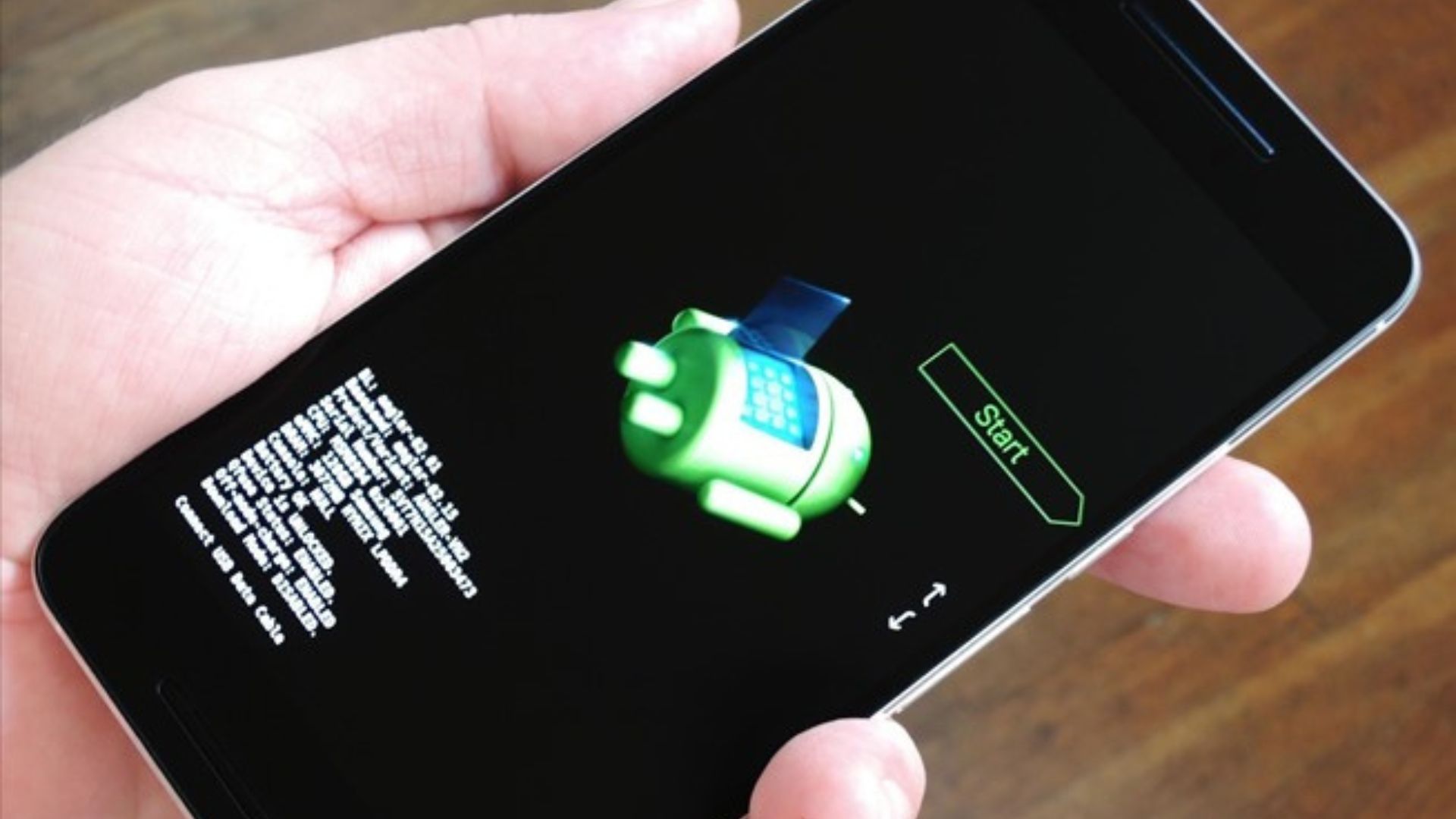
Berikut ini merupakan beberapa cara cek unlock bootloader tanpa PC di Android yang bisa Anda ikuti.
1. Instal Android SDK Manager dan Driver USB
Cara unlock bootloader Samsung dan merek lainnya yaitu dengan mengunduh Android SDK Manager. Anda bisa mengunduh aplikasi tersebut di situs resmi Android Developer.
- Silahkan Anda buka laman resmi Android Developer. Kemudian, cari sampai menemukan ‘Command line tools only’. Unduh sesuai dengan tipe PC yang Anda gunakan (Windows, Mac, atau Linux).
- Instal Android SDK Manager lalu tunggu dalam beberapa saat hingga proses instalasi selesai.
- Selanjutnya, Anda juga membutuhkan aplikasi USB Driver. Nantinya, Anda bisa mendapatkan aplikasi ini di dalam situs resmi merek ponsel yang di gunakan.
- Jika sudah, silahkan Anda sambungkan HP dan PC dengan kabel USB. Setelah itu, Anda bisa buka aplikasi Android SDK Manager yang sudah di instal dan tekan folder ‘Tools’.
- Klik ‘Shift + klik kanan’ di area kosong di dalam aplikasi Android SDK Manager yang berjalan. Kemudian, Anda tekan ‘Open a Command Prompt Here’ dan ketik ‘adb devices’.
Nantinya, prompt menampilkan nomor seri ponsel Anda yang menandakan, jika ponsel telah di kenali. Lalu, Anda bisa melanjutkan proses unlock bootloader.
2. Aktifkan ‘USB Debugging’ dan ‘OEM Unlocking’
Cara unlock bootloader Xiaomi tanpa PC ini merupakan cara mengaktifkan ‘USB Debugging’ dan ‘OEM Unlocking’. Anda bisa memulainya dengan cara membuka ‘Setting’ di ponsel.
- Silahkan Anda buka menu ‘Tentang Ponsel’ atau ‘About Phone’.
- Kemudian, tekan ‘Build Number’ dengan sebanyak tujuh kali.
- Setelah itu, akan muncul ‘Developer Options’ di dalam menu pengaturan awal.
- Jika sudah maka buka ‘Developer Options’ dan aktifkan fitur ‘OEM Unlocking’ dan ‘USB Debugging’ dengan cara geser tombol ke kanan.
- Selanjutnya, Anda bisahubungkan handphone Anda dengan PC.
3. Dapatkan Kunci untuk Unlock Bootloader
Sebelum Anda membuka unlock bootloader, Anda wajib mengetahui sandinya terlebih dahulu. Untuk bisa mendapatkannya, Anda bisa mengakses situs resmi merek ponsel yang akan di gunakan. Berikut ini adalah caranya:
- Silahkan Anda ikuti langkah-langkah yang diminta agar bisa mendapatkan kuncinya.
- Kemudian, klik kanan di halaman kosong di Android SDK Manager lalu pilih ‘Command Prompt Here’.
- Jika sudah, silahkan Anda masukkan kode Prompt yang Anda dapatkan. Misalnya, di handphone Motorola adalah get_unlock_data. Sementara itu, pada ponsel HTC yaitu get_identifier_token.
- Command Prompt nantinya akan mengeluarkan token dalam bentuk string karakter yang sangat panjang.
- Salin tulisan tersebut lalu tempel ke website merek HP Anda di kotak yang sudah di sediakan.
4. Unlock Bootloader
Langkah terakhir yaitu membuka kunci bootloader. Untuk bisa membuka bootloader, ikuti langkah-langkahnya di bawah ini:
- Silahkan Anda buka menu fastboot di ponsel Anda dengan menekan ‘Power + Volume Down’ dalam waktu kurang lebih 10 detik.
- Pastikan handphone Anda sudah terhubung dengan komputer yang terinstal di dalam Android SDK Manager.
- Selanjutnya, Anda bisa tekan area kosong di Android SDK Manager dan pilih ‘Shift + Klik Kanan’. Jika sudah maka, pilih ‘Open a Command Prompt Here’.
- Ketikkan perintah untuk bisa unlock bootloader yang akan Anda temukan di situs resmi produsen HP. Contohnya yaitu: fastboot oem unlock
- Kemudian, handphone Anda akan memberikan pertanyaan apakah yakin atau tidak untuk melakukan unlock bootloader. Untuk mengonfirmasi pertanyaan tersebut, Anda bisa menggunakan tombol volume.
- Handphone Anda akan melakukan booting ulang saat proses sudah selesai. Lalu, Anda akan mendapatkan notifikasi yang menandakan bootloader telah terbuka.
Ulasan di atas merupakan cara unlock bootloader yang bisa Anda coba untuk membuka kunci bootloader pada handphone Anda.



